- Autore Lauren Nevill [email protected].
- Public 2023-12-16 18:53.
- Ultima modifica 2025-01-23 15:20.
I post su un blog o su un'altra risorsa possono contenere non solo informazioni su un problema specifico, ma anche collegamenti diretti a una fonte di informazioni oa un'altra risorsa. In particolare, l'editor HTML consente di formattare collegamenti a file grafici.
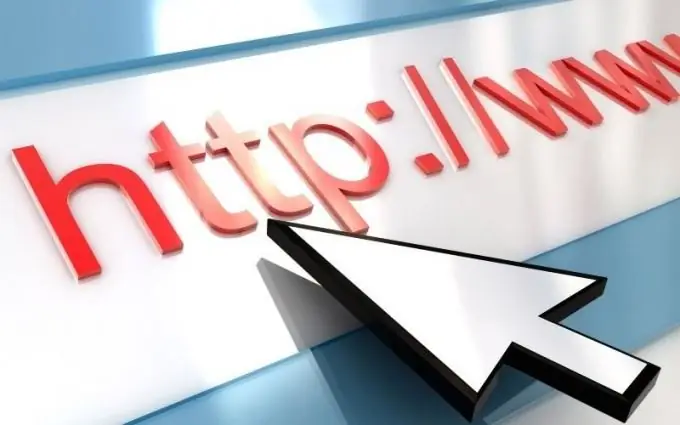
È necessario
Accesso a Internet
Istruzioni
Passo 1
Il modo più semplice per progettare un collegamento, incluso un collegamento a un'immagine, è costituito dai seguenti tag: testo esplicativo. Fornisci un link al file grafico stesso come indirizzo della pagina, ad esempio: https://www.site.com/mypicure.jpg. Nel testo esplicativo è possibile indicare il nome del file o altre informazioni. Quando si visualizza il messaggio finito, sarà visibile solo esso, l'immagine si aprirà quando si fa clic con il cursore.
Passo 2
L'immagine può essere un collegamento a se stessa o un altro file grafico. In tal caso, inserire i seguenti tag:. Indirizzo della pagina - l'indirizzo che si aprirà quando si fa clic con il mouse; URL immagine: l'URL dell'immagine su cui si desidera fare clic. Il testo esplicativo viene visualizzato al passaggio del mouse. Il collegamento con il design specificato si aprirà in una nuova finestra.
Passaggio 3
Tuttavia, queste modifiche sono facoltative se vuoi solo pubblicare un'immagine nel tuo post. La cosa principale è conoscere il suo indirizzo sulla rete. Inserisci tag:. L'URL dell'immagine dovrebbe essere simile a questo:
Passaggio 4
Parametri aggiuntivi consentono di regolare la dimensione dell'immagine visualizzata. Per fare ciò, usa i tag larghezza = e altezza =. Non è necessario utilizzare entrambi, se ne specifichi uno, il secondo parametro cambierà proporzionalmente. Dopo il tag, inserisci l'altezza o la larghezza desiderata dell'immagine in pixel. Il risultato potrebbe essere simile a questo:






